Bir Mac'te çok sayıda pencereyi yönetmek zor ve zaman alan bir angarya olabilir. Ekranınız hızla kalabalıklaşacak. Ayrıca, birbiri üzerine binme eğilimleri nedeniyle önemli çalışma alanlarını da kaybedersiniz. Ne yazık ki, yerleşik macOS Windows yöneticisinde bu sorunu çözmeye yardımcı olabilecek pek çok araç yok.
Bununla birlikte, yerleşik klavye kısayollarını, fare tıklamalarını ve hareketleri kullanarak bir Mac'te pencereleri düzenleyebilir ve yeniden boyutlandırabilirsiniz. Bu, üçüncü taraf ücretsiz Mac pencere yöneticisi yazılımının yardımıyla yapılabilir. Bu programlar Mac App Store'dan indirilebilir.
En iyi pencere yöneticisi Mac ücretsiz seçeneklerinin listesi sonsuz olsa da, bazılarının küratörlüğünü yaptık. masaüstünüzü güvende tutmak için kullanabileceğiniz macOS için en etkili ve en iyi pencere yöneticilerinden biri emir.
Ücretsiz Mac Pencere Yöneticisi için En İyi Alternatifler:
Aşağıdaki macOS pencere yöneticisi, alanınızı düzenlemek için kullanılabilir. Hepsini indirmenize gerek yok, sadece listede ilerleyin ve Mac cihazınız için en uygun alternatifi seçin.
1. Anne
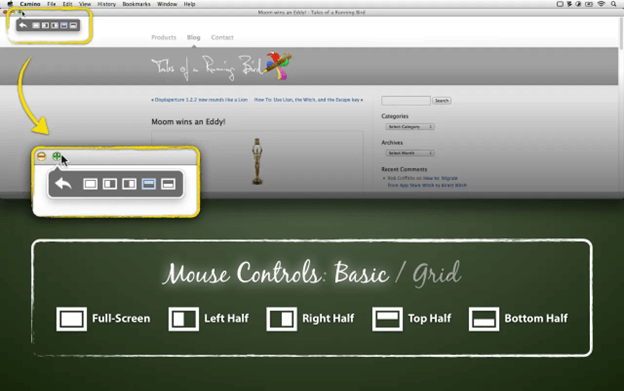
Ücretsiz bir Mac pencere yöneticisi olan Moom'u uygulama mağazasından almak için yaklaşık on dolar ödeyerek Mac'inize alabilir veya doğrudan geliştiriciye gidip onlardan satın alabilirsiniz. Bu uygulamanın derecelendirmesi mükemmel bir beş yıldıza oldukça yakın ve yardımcı program uygulamaları arasında çok iyi bir konuma sahip. Moom, insanların Mac ile etkileşim kurma şeklini temelden değiştirdi. Moom, Mac dizüstü bilgisayarınıza yüklendikten sonra, onu, menü çubuğunda bir simge olarak veya kullanıcı tarafından tamamen görülemeyen ancak yine de çalışan bir uygulama olarak arka plan. Ücretsiz olarak Mac pencere yöneticisinin içine girip uygun parametreleri seçerek deneyimi beğeninize göre özelleştirebilirsiniz. Kendinizi ayarlar menüsünde bulursanız, yakınlaştırma düğmesi kontrolü, seçeneklere bakmaya başlamak için iyi bir yerdir. Farenizi herhangi bir penceredeki yeşil yakınlaştırma düğmesinin üzerine getirdiğinizde Moom'u etkinleştirir.
Bir pencere için belirli bir boyut tanımlayabilir ve ardından bu programın başka bir yararlı özelliği olan bu en iyi pencere yöneticisi Mac'i kullanarak manuel olarak yeniden boyutlandırabilirsiniz. Ayrıca "Pencereleri düzenle" seçeneğine de sahipsiniz, bu da pencerelerin ekran görüntüsünü yakala tam olarak son saniyede bulundukları konfigürasyonda.
Genellikle aynı programları kullanıyorsanız ve bunları aynı şekilde yapılandırmayı seviyorsanız, bu özellik size yardımcı olur. Ekranınızı en rahat hissettiğiniz şekilde ayarlayın ve ardından bu ücretsiz Mac pencere yöneticisini kullanarak fotoğrafınızı kaydedin. Bundan sonra, gelecekte programları başlattığınızda, belirli resmi seçin ve Moom, işlemenin geri kalanını halledecektir.
Ayrıca kısayol tuşlarını kullanarak işinizi kolaylaştırmak istiyorsanız onu da yapabilirsiniz. Ayarlar alanında kullanmak istediğiniz klavyeyi seçin, kullanmak istediğiniz kısayol tuşlarını girin ve gerçekleştirmesini istediğiniz eylemi seçin.
Moom, bütçenizi zorlamayan ve Mac'inizi kullanma şeklinizi değiştirecek güçlü, en iyi ücretsiz bir Mac Windows yöneticisidir.
Buradan İndirin
Ayrıca Oku: Mac'inizi Temizlemek ve Optimize Etmek İçin En İyi Ücretsiz Mac Cleaner Uygulamaları
2. Dikdörtgen
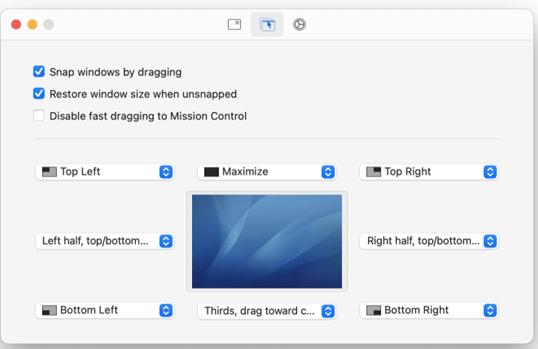
Bir Mac'te Windows'u yönetmek söz konusu olduğunda, Rectangle ücretsiz bir Mac pencere yöneticisidir. Hem ücretsiz hem de açık kaynaklı olması, onu ilk kez bir pencere yöneticisiyle yolculuğuna yeni başlayan herkes için ideal bir seçenek haline getiriyor. Açık kaynak olduğu için Rectangle, kapalı kaynak rakiplerinin sahip olmadığı, açık kaynak yazılımlara özgü çeşitli avantajlara sahiptir. Başlamak için, kullanımıyla ilgili herhangi bir ücret yoktur. İkincisi, biraz kodlama bilgisi olan herkesin mevcut hatalara iyileştirmeler yapmasına ve programa yeni özellikler eklemesine olanak tanır.
Dikdörtgen, ücretsiz bir Mac pencere yöneticisi olarak, tümü kullanıcıların çoğu için fazlasıyla yeterli olan kapsamlı bir dizi özelliğe sahiptir. Kullanımının bu kadar basit olması ise tüm deneyimi zenginleştiren bir diğer unsur. Menü çubuğundan uygun pencere ayarına tıklayarak veya özelleştirilmiş klavye kısayollarını kullanarak pencereleri ekranınıza uygun gördüğünüz şekilde yeniden düzenleyebilirsiniz. Bu ücretsiz Mac pencere yöneticisindeki ikinci yöntem, çeşitli pencere yapılandırma düzenleri için klavye tuşlarını belleğe kaydetmenizi gerektirir; yine de, bunlara aşina iseniz, masaüstünüzü hızlı ve etkili bir şekilde organize edebileceksiniz. Zaten Mac'inizde programlanmış çok sayıda klavye kısayolunuz varsa ve bu en iyi ücretsiz Mac Windows yöneticisi ile önceden programlanmış olanları değiştirmek istiyorsanız, bunu seçeneklerden yapabilirsiniz.
Buradan İndirin
3. Mıknatıs
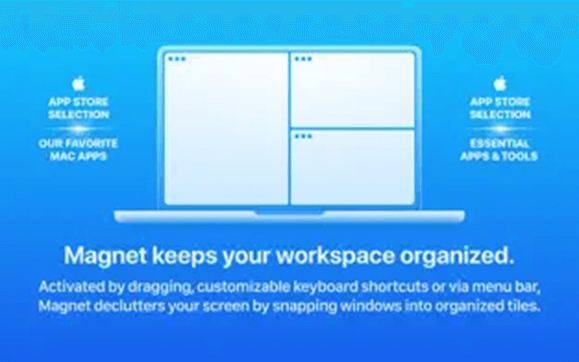
Mac'te Magnet içermeyen Mac pencere yöneticisi türünün en iyilerinden biridir. Mac'inize Magnet yükledikten sonra, uygulamaları ekranın kenarına sürükleyerek yeniden boyutlandırabileceksiniz. Bu, programın ekranın yarısını doldurmasına neden olur.
Bu Mac pencere yöneticisi ile ücretsiz olarak uygulama pencerelerini ekranın kenarlarına sürükleyerek dörde bölebilirsiniz. Ultra geniş ekranlarda parmağınızı alt kenarda kaydırarak ekranı üçe hatta altıya bölebilirsiniz. Mükemmel yapılandırmayı elde ettikten sonra, artık farklı uygulamalar arasında geçiş yapmanıza gerek kalmayacak. Ayrıca, bu ücretsiz Mac pencere yöneticisi ile klavyedeki tuşları kullanarak program pencerelerini yeniden düzenleyebilirsiniz.
Klavye kısayollarına alışmak biraz zaman alsa da, iş yerinizin verimliliğini artırmak amacıyla bunu yapmanızı şiddetle tavsiye ederiz. Bu en iyi ücretsiz Mac Windows yöneticisi, herhangi bir zamanda 8 $ ücret karşılığında Mac App Store'dan indirilebilir ve kolayca erişilebilir.
Buradan İndirin
Ayrıca Oku: Mac İçin En İyi Ücretsiz Tarama Yazılımı
4. Hazeover
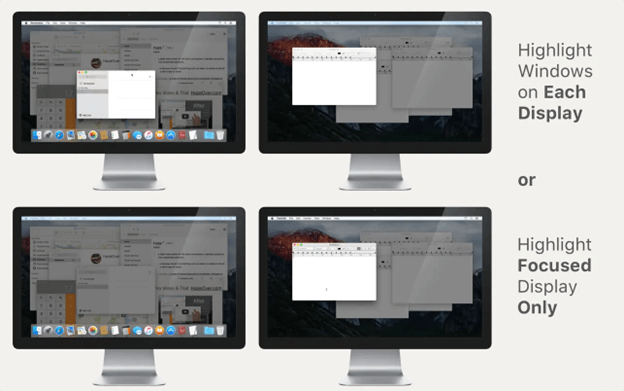
Çabucak dikkatiniz dağılıyorsa ve aynı anda çok sayıda pencerenin açılmasını istiyorsanız, ancak yalnızca birine konsantre olmak istiyorsanız, Hazeover bunu başarmak için mükemmel bir ücretsiz Mac pencere yöneticisidir. görev. Şu anda üzerinde çalıştığınız bir veya pencerelerin arkasındaki diğer pencerelerin parlaklığı HazeOver tarafından azaltılacaktır.
Şu anda etkin olan pencereyi vurguladığından, herhangi bir şey yazarken veya herhangi bir görsel veya yaratıcı çalışma üretirken dikkatinizi korumak için özellikle yararlıdır. Farklı bir pencereye geçtiğinizde, önceden baktığınız pencerenin parlaklığı otomatik olarak azaltılır. Bu en iyi ücretsiz Mac Windows yöneticisini App Store'dan veya doğrudan geliştiriciden satın alırsanız geliştiricinin kendisinden yalnızca 4,99 ABD Doları karşılığında edinebilirsiniz.
Ücretsiz bir Mac pencere yöneticisi olan Hazeover, müşterilerine başka hangi hizmetleri sağlıyor? Her seferinde tek bir göreve konsantre olmanızı sağlar; kolayca odaklanılan pencere, klavye odağına sahip olan penceredir. Pencerelere gidip pencereleri birkaç kez küçültmeye gerek olmadığı için, verimli çalışmaya daha fazla zaman ayırabilirsiniz. Bu en iyi pencere yöneticisi Mac ücretsiz, aynı anda birçok ekranla çalışıyorsanız, hangisinin o anda etkin olduğunu bilmenize yardımcı olmak için her monitörde bir pencereyi vurgulayacaktır.
Buradan İndirin
5. Divvy
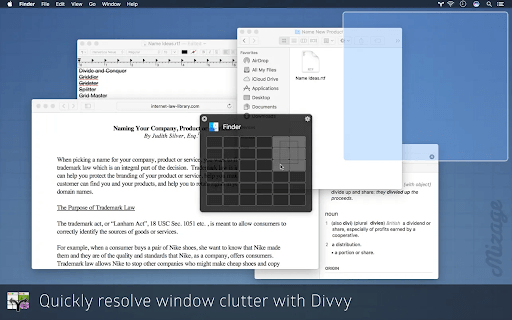
Divvy, macOS işletim sistemi için kullanılabilen ek bir ücretsiz Mac pencere yöneticisidir. Programın kullanımı çok zor değil ve özelliklerinden en iyi şekilde yararlanmak için çok sayıda klavye kısayolunun kullanımında uzmanlaşmanız gerekmeyecek. Bu programın en güzel özelliklerinden biri olan Divvy'yi kullandığınızda, ekranda hızlı bir düzen yapılandırma arayüzü alırsınız. Bu macOS Windows yöneticisinin arabirimi, Windows'un masaüstünüzdeki yerleşimlerini manuel olarak konumlarına sürükleyip bırakmanıza gerek kalmadan kolayca kontrol etmenizi sağlar.
Divvy'nin hızlı kurulum arayüzü, kullanıcıların yalnızca zamandan tasarruf etmesine yardımcı olmakla kalmaz, aynı zamanda bu alanda yeni başlayanlar için pencere yönetimini daha erişilebilir hale getirir. Klavye kısayolları, pencereleri hızla yerine oturtmak için başka bir tekniktir ve bu ücretsiz Mac pencere yöneticisi ile daha deneyimli kullanıcılar tarafından kullanılabilir. Ek olarak, programın kullanıcının klavye kısayollarını kişiselleştirmesine, kısayollarını değiştirmesine olanak sağladığını söylemeye gerek yok. çeşitli görünüm ayarları için tercihler ve pencerenin çeşitli gereksinimleri için ayrı kısayollar yapılandırın yeniden boyutlandırma Çoklu monitör yapılandırması desteği son sırada gelir, ancak bu kesinlikle en önemsiz özellik değildir. Bu en iyi ücretsiz Mac windows yöneticisi özelliği, tüm harici monitörlerinizi kapsayan masaüstlerinde Windows'u organize etmenize ve düzenlemenize izin vererek üretkenliğinizi artırmanıza olanak tanır.
Buradan İndirin
Ayrıca Oku: Mac için En İyi Görev Yönetimi Uygulamaları
6. Mozaik
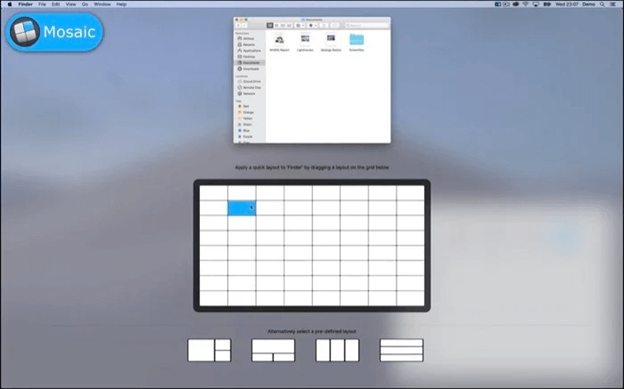
Mosaic, Windows için de mevcut olan ek bir ücretsiz Mac pencere yöneticisidir. Pencerelerin boyutunu ayarlamayı oldukça basit hale getirir. Birkaç pencere düzenleyerek, birden çok belgeyi aynı anda görerek ve bunu yaparak üretkenliğinizi artırma olanağına sahipsiniz. Mosaic, ihtiyacınız olduğu kadar çok farklı düzen oluşturma esnekliği sağlar ve bu en iyi pencere Manager Mac free ayrıca, tüm bu düzenleri idealinizi karşılayacak şekilde yönetmenize yönelik araçlar sunar. iş akışı. Birkaç düzen arasında geçiş yapın ve kullanılmayanları saniyeler içinde kaldırın.
Ayrıca, ücretsiz bir Mac pencere yöneticisi olan Mosaic, Apple'ın tüm düzenleri parmaklarınızın ucuna getiren TouchBar ile uyumluluk sağlar. Yedi gün süren ücretsiz denemeye kaydolma seçeneğiniz var, ancak bundan sonra tam sürüm size on sterline mal olacak (Setapp'a abone olma seçeneğiniz de var). Bu en iyi ücretsiz Mac Windows yöneticisi, tek bir aylık ödeme fiyatına 200'den fazla uygulamaya erişim sağlayan SetApp aboneliğinin bir bileşenidir.
Buradan İndirin
7. BetterSnap Aracı
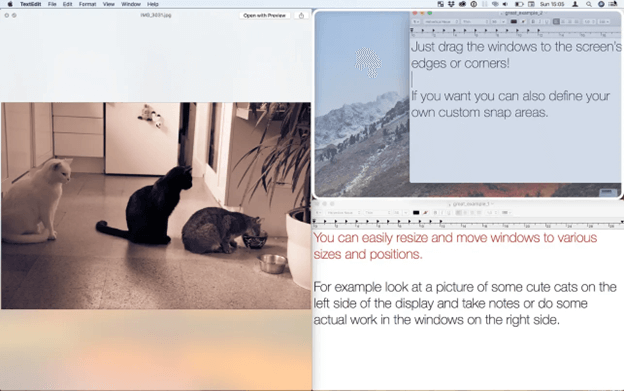
Adından anlaşılmıyorsa BetterSnapTool, Mac bilgisayarlar için ücretsiz bir Mac pencere yöneticisidir. pencereyle ilgili sorunları çözmek amacıyla pencerelerin kolay yerleştirilmesi ve yeniden boyutlandırılması için yönetmek. Programın önceden tanımlanmış düzenleri içinde, uygulama size pencere konumlarını ve boyutlarını değiştirme olanağı sağlar.
Buna ek olarak, bu macOS Windows yöneticisi ile masaüstünüzün düzenini uygun gördüğünüz şekilde özelleştirebilirsiniz. En kullanışlı özelliklerinden biri olan çeşitli programların her biri için uygulamaya özel yakalama boyutları tanımlayabilirsiniz. Masaüstünüzde aynı anda ikiden fazla program penceresinin açık olması gerektiğinde ve özellikle uygulamalar, ekran mülkünüzün yalnızca belirli bir bölümünü alacak, Mac pencere yöneticisinin bu özelliği ücretsiz olarak gelebilir yardımcı olarak.
pencereler, ekranın belirli alanlarına sürüklenip bırakılarak "yerlerine oturtulabilir". Ayrıca klavyenizdeki kısayolları kullanarak aynı işlemleri hızlı bir şekilde yapma seçeneğine de sahipsiniz.
Bahsetmişken, ücretsiz bir Mac pencere yöneticisi olan BetterSnapTool, kullanıcılara oldukça fazla sayıda yapılandırma ayarları, önemli sayıda yeniden boyutlandırma ve yakalama yeteneklerini değiştirmelerine olanak tanır. program.
Bir pencerenin başlık çubuğuna çift tıkladığınızda meydana gelen davranış için seçim yapma olanağına sahipsiniz. Bu, önceki seçeneğe benzer. BetterSnapTool, birden çok ekran için destek sağlayarak onu birden çok monitörün bulunduğu ortamlarda kullanıma uygun hale getirir. Bunun gibi bir yapılandırmanız varsa, Windows'u tüm ekranlarınızda yönetmek için en iyi ücretsiz Mac Windows yöneticisini kullanabilirsiniz. Ayırt edici özelliklerinden bazıları, pencere boyutu ve konumu açısından uyarlanabilirliği içerir.
Buradan İndirin
Ayrıca Oku: En İyi Ücretsiz Mac Menü Çubuğu Uygulamaları
Kapanış Çizgileri:
macOS'un program pencerelerini yönetmek için yerel bir yol sunmamasına rağmen, internetten edinilebilen üçüncü taraf çözümlerinde bir eksiklik yoktur. Klavye kısayollarını kişiselleştirme yeteneği, her ücretsiz pencere yöneticisi Mac'te standarttır. İster Moom'u ister Mac için yukarıda bahsedilen başka bir Windows yöneticisini kullanın, uygulama kurulum sürecinde biraz zaman ayırmanızı öneririz.
En sevdiğiniz ücretsiz Mac pencere yöneticisini kaçırdığımızı düşünüyorsanız, aşağıdaki yorumlarda bizi güncelleyin. Ayrıca, kılavuz gereğini yaptıysa daha fazla teknik kılavuz, güncelleme ve haber için blogumuza abone olmayı unutmayın.